Heim >System-Tutorial >Windows-Serie >Was soll ich tun, wenn ich Bilder in Windows 10 nicht öffnen kann? Lösung für das Problem, dass Win10 JPG/PNG/GIF-Bilder nicht öffnen kann
Was soll ich tun, wenn ich Bilder in Windows 10 nicht öffnen kann? Lösung für das Problem, dass Win10 JPG/PNG/GIF-Bilder nicht öffnen kann
- WBOYWBOYWBOYWBOYWBOYWBOYWBOYWBOYWBOYWBOYWBOYWBOYWBnach vorne
- 2024-02-13 11:36:142421Durchsuche
Es ist sehr problematisch, wenn der Computer Bilder nicht öffnen kann, was für Benutzer große Belastungen darstellt. Was soll ich also tun, wenn win10Bilder nicht öffnen kann? Diese Website bietet Benutzern eine detaillierte Analyse der spezifischen Vorgänge für Win10, die JPG/PNG/GIF-Bilder nicht öffnen können.
Lösung für das Problem, dass Win10 JPG/PNG/GIF-Bilder nicht öffnen kann
1 Drücken Sie die Tastenkombination Windows+R und geben Sie dann zur Bestätigung „services.msc“ ein.
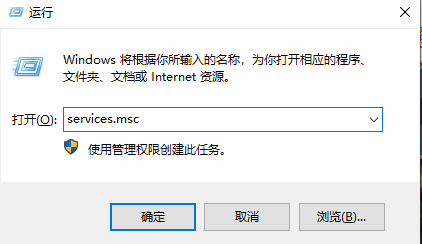
2. Suchen Sie den Windows-Lizenzmanager-Dienst im Dienst, klicken Sie mit der rechten Maustaste, um die Eigenschaften zu öffnen – ändern Sie den Starttyp in „Automatisch“ – starten Sie ihn neu, damit er wirksam wird.
3. Dieser Dienst ist der Schlüssel zum normalen Betrieb vieler Funktionen im Win10-System. Deaktivieren Sie daher unbekannte Dienste beim Optimieren nicht, da dies sonst zu unbekannten Folgen führen kann.
4. Oder installieren Sie eine Bildsoftware. Öffnen Sie das Bild nach Abschluss der Installation.
5. Wir müssen den Registrierungseditor verwenden, um die Fotobetrachterfunktion des Win10-Systems zu aktivieren, da diese Funktion tatsächlich ausgeblendet ist. Drücken Sie dann die Windows-Logo-Taste + R-Taste, um das Befehlsfenster zum Ausführen zu öffnen, und geben Sie „regedit“ ein. Befehl.
6. Nach dem Öffnen des Registrierungseditors doppelklicken wir auf das Verzeichnis links und öffnen das Verzeichnis HKEY_LOCAL_MACHINESOFTWAREMicrosoft.
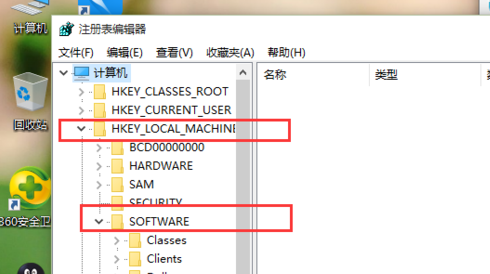
7. Im Microsoft-Verzeichnis müssen wir Windows Photo finden.
ViewerCapabilitiesFileAssociations-Verzeichniselement, bis Sie eine Reihe von Schlüsseldateien in diesem Unterverzeichnis sehen.
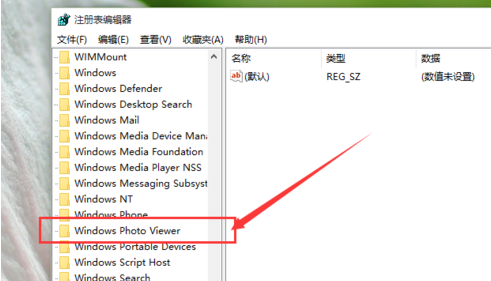
8. Im FileAssociations-Verzeichnis klicken wir mit der rechten Maustaste auf die Schnittstelle und wählen das Menü „New-String Value“.
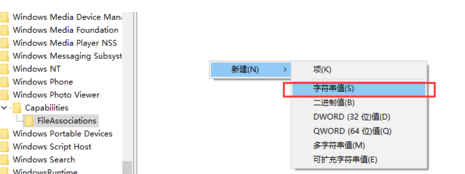
Das obige ist der detaillierte Inhalt vonWas soll ich tun, wenn ich Bilder in Windows 10 nicht öffnen kann? Lösung für das Problem, dass Win10 JPG/PNG/GIF-Bilder nicht öffnen kann. Für weitere Informationen folgen Sie bitte anderen verwandten Artikeln auf der PHP chinesischen Website!

